Cum se utilizează HDDScan? Software de recuperare de date
Aparent, majoritatea utilizatorilor de sisteme informatice, dacă nu au fost întâmpinați, au auzit cel puțin despre o astfel de utilitate minunată, cum ar fi HDDScan. Această aplicație este pentru scanarea și recuperarea parțială a zonelor deteriorate ale hard disk-ului.
conținut
Ce este software-ul de recuperare de date HDDScan?
Mai întâi, să definim ce este această utilitate. Faptul este că programul în sine este destinat să efectueze o serie de teste ale hard disk-ului computerului, nu mai mult. În sensul obișnuit de restaurare a fișierelor nu pot vorbi.

Cu alte cuvinte, în comparație cu același program Recuva, care după scanare afișează o listă de fișiere care pot fi restaurate la starea inițială, această aplicație nu face nimic de genul acesta.
Dacă luăm în considerare problema de modul de utilizare a HDDScan, oarecum mai larg, primul lucru pe care capturile ochi - este lipsa instalării modulului. Când „greutatea“ lui de aproximativ 5 MB în aplicații sub formă necomprimate, destul de ciudat, are o listă destul de impresionantă de calculator sau de capacitățile de testare ale unității de disc de laptop, inclusiv amovibile HDD-drive-uri conectate prin USB 2.0 / 3.0 porturi sunt universale. În acest caz, software-ul de recuperare de date HDDScan funcționează ca un optimizator sau un grup de sectoare de reducere pe hard disk, și nimic mai mult.
interfață
Când se apelează aplicația, utilizatorul vede imediat două ferestre principale. Hard disk-ul selectat de program este indicat în partea superioară și în cea inferioară (Test Manager) - rezultatele scanării viitoare și determinarea, ca să spunem așa, a viabilității discului. Rețineți că în orice versiune, programul HDDScan (Windows 7, 8, 10, XP sau Vista) nu este niciodată folosit ca un mijloc de recuperare a anumitor fișiere.

Este vorba doar de testarea discurilor. Dacă există mai multe dintre ele în sistem, în câmpul din stânga sus, când faceți clic pe butonul corespunzător, puteți selecta exact discul pe care doriți să îl verificați. După o verificare rapidă, utilizatorul primește un raport complet privind starea discului selectat.
Comenzile de bază
Deci, cum să utilizați HDDScan prima dată când o porniți? În fereastra principală a aplicației, în partea dreaptă a liniei care indică unitatea de disc, există un buton special de selectare a unei sarcini.

Când faceți clic pe acesta, se deschide un meniu cu setul principal de teste, precum și o parte descriptivă a programului (secțiunea Despre). Din păcate, în aplicația HDDScan nu există instrucțiuni pentru utilizarea utilitarului, adică nu există fișiere de ajutor aici. În secțiunea Despre, există numai linkuri către instrucțiuni în limba rusă sau engleză în Internet.
Cum se utilizează HDDScan: Testarea hard diskului
Acum, luați în considerare utilizarea programului mai detaliat. Avem mai multe articole care corespund testării hard disk-ului.
În acest caz, suntem interesați să scanăm S.M.A.R.T. Dacă acordați atenție meniului, există două comenzi similare (a doua - Teste Offline). Cu toate acestea, prima dintre ele scanează folosind algoritmi încorporați, iar al doilea numără un meniu suplimentar cu trei comenzi. Cu toate acestea, practic nu este nimic interesant în sine.

Acum, în ceea ce privește testarea însăși. Când se folosește comanda principală S.M.A.R.T. O scanare rapidă este efectuată pentru a determina toți parametrii curenți corespunzători discului selectat. Procesul nu durează mai mult de câteva secunde. După aceea, pe ecran este afișat un raport în care caracteristicile normale care nu necesită intervenție sunt indicate în verde, iar sectoarele cu probleme sunt galbene și roșii. În același timp, raportul include chiar și regimul de temperatură setat în prezent, fără a menționa informații despre hard disk-ul propriu-zis (SATA, IDE, USB etc.).
Desigur, atunci când aveți în vedere modul de utilizare a HDDScan, nu puteți ignora utilizarea testului de temperatură. În raportul inițial, desigur, există un rezultat. Cu toate acestea, aceasta corespunde doar punctului de timp în care testul însuși a fost lansat. Folosind sarcina de monitorizare a temperaturii, puteți vedea toți indicatorii în timp real (grafic).

Acum, acordați atenție testului de suprafață. Spre deosebire de instrumentul de diagnosticare integrat, care este furnizat în sistemele de operare ale familiei Windows, acest test funcționează oarecum diferit, deși, pentru a fi sincer, înainte de aplicații ca HDD Regenerator nu deține, deoarece nu poate restabili zonele greșite ale discului dur prin inversarea magnetizării. Cu toate acestea, procedura de identificare a sectoarelor defecte și recuperarea lor ulterioară este destul de eficientă.
Refacerea sectoarelor defecte
În majoritatea cazurilor, utilizatorii care nu cunosc specificul programe, teste Ar trebui să se facă în modul verificare sau citire, când se rezolvă numai depanarea. Dacă utilizați opțiunea Ștergere, sectoarele defecte ale discului vor fi actualizate și nu pot exista informații despre securitatea informațiilor, deoarece în acest caz recalcularea și rescrierea checksum fișiere.

Pentru acțiunile viitoare, programul poate fi utilizat cu excepția faptului că raportul se păstrează în ultimă instanță - Fix Spinup sau spindown, care să permită creșterea sau reducerea vitezei arborelui. Dar aceste setări nu afectează în mod semnificativ performanța discului.
Este posibil să existe erori și HDDScan. Acest lucru este cel mai adesea observat numai atunci când cablul unității de hard disk de pe placa de bază este atașat incorect sau slab. Apoi pierdeți doar contactul electric. Prin urmare, cea mai ușoară cale de ieșire din această situație este verificarea conexiunilor.
concluzie
După cum se poate înțelege din toate cele de mai sus, HDDScan nu este un sistem de recuperare a fișierelor în sensul obișnuit. Mai degrabă, această aplicație analizor HDD funcționează conform algoritmului de determinare a caracteristicilor care utilizează utilități, cum ar fi CPU-Z sau GPU-Z. Dar, spre deosebire de conținut numai partea de informații, acest software de recuperare de date prezente în zonele rele ale hard disk, se poate optimiza sectorul deteriorat hard disk, dar nu și fișierele în sine, așa cum cred mulți.
Cu toate acestea, recuperarea zonelor proaste are și avantajele sale. După ce utilizați acest program, puteți lansa cu ușurință orice utilitar de recuperare a fișierelor care poate citi informații din sectoarele recuperate. Pe ele, și stocate informații pierdute, care este supus la recuperare. Cu toate acestea, utilizarea acestor utilități este o problemă complet diferită.
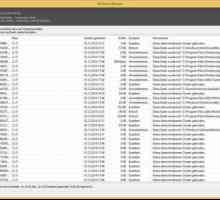 Revizuirea celor mai bune programe pentru recuperarea fișierelor șterse
Revizuirea celor mai bune programe pentru recuperarea fișierelor șterse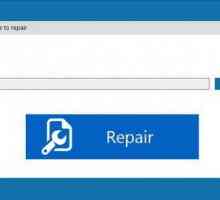 Repararea fișierelor corupte Windows 7: instrucțiuni pas cu pas, programe și recomandări
Repararea fișierelor corupte Windows 7: instrucțiuni pas cu pas, programe și recomandări Cel mai bun program pentru recuperarea hard disk-urilor: descriere, instalare și feedback. Program…
Cel mai bun program pentru recuperarea hard disk-urilor: descriere, instalare și feedback. Program… Verificarea calculatorului pentru erori este un element important al operării calculatorului
Verificarea calculatorului pentru erori este un element important al operării calculatorului De ce nu este formatat unitatea hard disk? Cum se formatează un disc?
De ce nu este formatat unitatea hard disk? Cum se formatează un disc? Cum se verifică hard disk-ul pentru capacitatea de operare, capacitatea de lucru: instrucțiuni,…
Cum se verifică hard disk-ul pentru capacitatea de operare, capacitatea de lucru: instrucțiuni,… Recuva dosar de recuperare de fișier: cum să utilizați?
Recuva dosar de recuperare de fișier: cum să utilizați? Progs pentru recuperarea hard diskului: o revizuire a celor mai bune
Progs pentru recuperarea hard diskului: o revizuire a celor mai bune Restaurați fișierele video: instrucțiuni detaliate
Restaurați fișierele video: instrucțiuni detaliate Cum se restabilește un hard disk
Cum se restabilește un hard disk De ce sparge hard disk-ul în computer?
De ce sparge hard disk-ul în computer?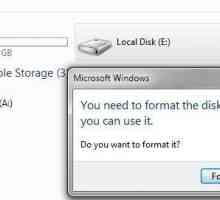 Unitate flash de recuperare după formatare: instrucțiuni
Unitate flash de recuperare după formatare: instrucțiuni Program pentru recuperarea fișierelor șterse
Program pentru recuperarea fișierelor șterse Programul pentru repararea hard diskului: ce este și cum se utilizează utilități de acest tip
Programul pentru repararea hard diskului: ce este și cum se utilizează utilități de acest tip Cele mai bune programe pentru recuperarea datelor după formatare
Cele mai bune programe pentru recuperarea datelor după formatare Cum se recuperează fișierele șterse - o revizuire expresă a programelor pentru recuperarea datelor
Cum se recuperează fișierele șterse - o revizuire expresă a programelor pentru recuperarea datelor Ce este inclus în software-ul de sistem?
Ce este inclus în software-ul de sistem? Despre modul de recuperare a fișierelor după formatarea unității hard disk
Despre modul de recuperare a fișierelor după formatarea unității hard disk Cum pot recupera fișierele șterse pe calculatorul meu?
Cum pot recupera fișierele șterse pe calculatorul meu? Recuperarea datelor de pe cardul de memorie este posibilă!
Recuperarea datelor de pe cardul de memorie este posibilă! HDDScan v 3.3 - programul de testare a unității hard disk
HDDScan v 3.3 - programul de testare a unității hard disk
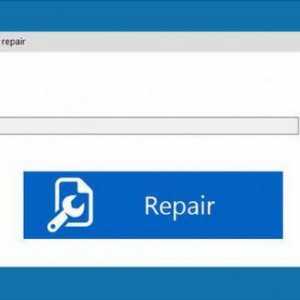 Repararea fișierelor corupte Windows 7: instrucțiuni pas cu pas, programe și recomandări
Repararea fișierelor corupte Windows 7: instrucțiuni pas cu pas, programe și recomandări Cel mai bun program pentru recuperarea hard disk-urilor: descriere, instalare și feedback. Program…
Cel mai bun program pentru recuperarea hard disk-urilor: descriere, instalare și feedback. Program… Verificarea calculatorului pentru erori este un element important al operării calculatorului
Verificarea calculatorului pentru erori este un element important al operării calculatorului De ce nu este formatat unitatea hard disk? Cum se formatează un disc?
De ce nu este formatat unitatea hard disk? Cum se formatează un disc? Cum se verifică hard disk-ul pentru capacitatea de operare, capacitatea de lucru: instrucțiuni,…
Cum se verifică hard disk-ul pentru capacitatea de operare, capacitatea de lucru: instrucțiuni,… Recuva dosar de recuperare de fișier: cum să utilizați?
Recuva dosar de recuperare de fișier: cum să utilizați? Progs pentru recuperarea hard diskului: o revizuire a celor mai bune
Progs pentru recuperarea hard diskului: o revizuire a celor mai bune Restaurați fișierele video: instrucțiuni detaliate
Restaurați fișierele video: instrucțiuni detaliate De ce sparge hard disk-ul în computer?
De ce sparge hard disk-ul în computer?